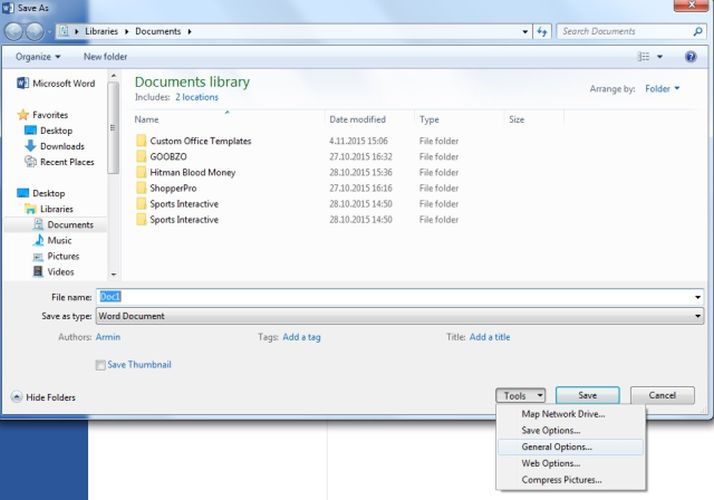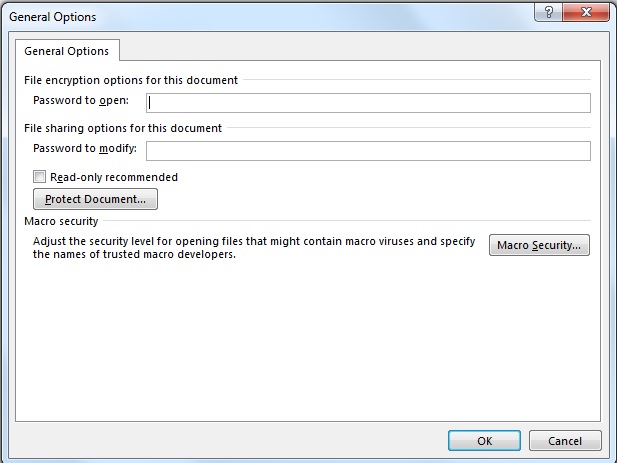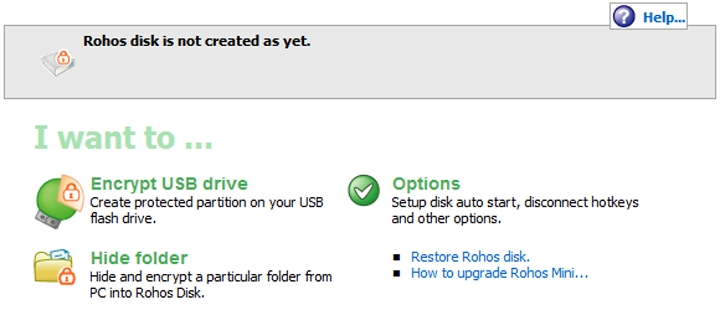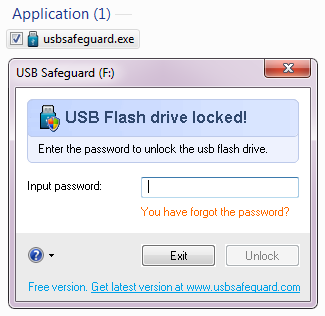USB memorije su male, prenosive i mogu se pročitati na bilo kojem uređaju s USB priključkom. Ovo ih čini savršenim načinom za prenos podataka između računara. Međutim zbog toga postoji velika mogućnost da izgubimo USB tako da je korisno poznavati načine kako zaštititi podatke istom. Postoji nekoliko načina kako to uraditi.
Ručno spremite datoteke s lozinkom
Ako trebate samo zaštiti par datoteka, možda ih možete ručno spremiti i zaštiti lozinkom. Word , Excel i ostali programi Microsoft Office paketa pružaju mogućnost zaštite datoteka lozinkom. U Wordu 2003 dokument možete zaštiti lozinkom tako da kliknete na izbornik Tools -> Options i prebacite se na Security.
1Kod Worda 2007 i 2012 do opcije Security možete doći tako da prilikom spremanja dokumenta (Office-> Spremi kao (Save as)), pokraj opcije Save kliknete na Tools i odaberete General Options.
2U polje Password to open, unesite svoju lozinku i ponovno je unesite kada se to od vas zatraži. Na kraju sve skupa potvrdite, spremite svoj dokument.
Napravite kriptiranu i lozinkom zaštićenu particiju uz pomoć programa Rohos Mini Drive
Rohos Mini Drive je alat koji vam omogućuje kriptiranje podataka bez potrebe za administratorskim pravima. Besplatna verzija ovog programa može na vašoj USB memoriji napraviti skrivenu, kriptiranu i lozinkom zaštićenu particiju veličine 2GB . Ovaj alat automatski u letu (eng. on the fly) vrši kriptiranje s 256 bitnim AES ključem.
Zahvaljujući portabilnom Rohos pregledniku diska (Rohos Disk Browser) koji se odmah direktno instalira na vašu USB memoriju, nisu vam potrebni lokalni upravljački programi za kriptiranje. Što znači da će te vašim zaštićenim podacima moći pristupiti na bilo kojem računaru.
Kako bi napravili zaštićenu particiju na vašoj USB memoriji, priključite je na računar i kliknite na Encrypt USB drive. Jednom kad ste kreirali svoju lozinkom zaštićenu particiju na USB memoriji, možete je otvoriti tako da kliknete na ikonu izvršne datoteke Rohos Mini.exe iz root mape.
Nakon što unesete lozinku, vaš USB disk će postati dostupan na vašem računaru, odnosno vidjet ćete ikonu svojeg diska kraj svih ostalih diskova i particija vašeg sistema.
Zaključajte svoju USB memoriju koristeći aplikaciju USB Safeguard
USB Safeguard je aplikacija koja radi izravno sa USB pogona i ne zahtijeva administratorska prava na lokalnom računaru. Također koristi on the fly256 bitnu AES enkripciju i besplatna verzija ograničena je na 2GB podataka.
Da biste zaštitili svoju USB memoriju, preuzmite aplikaciju usbsafeguard.exe i kopirajte je na USB. Zatim je pokrenite sa USB-a i unesite lozinku da biste ga zaštitili. Kako bi otključali USB ponovno pokrenite usbsafeguard.exe i unesite svoju lozinku. Postupak zaključavanja i otključavanja se mora svaki ponoviti, što znači da možete mijenjati svoju lozinku svaki put kad koristite USB Safeguard.